Se usi spesso Alt+Tab per passare da un'applicazione all'altra in Windows 8, potresti desiderare di cambiarlo solo un po'. Per cominciare, le miniature sono un po' piccole, così come le icone.
Certo che puoi scavare nel Registro di sistema di Windows per modificare alcune delle impostazioni Alt + Tab, ma non dovresti davvero se non hai familiarità con il tweaking del registro.
Invece, puoi optare per un metodo più semplice: Alt Tab Tuner VIII. È un programma freeware per Windows 8 che ti consente di modificare le miniature, i margini, le icone e altro per Alt+Tab.
1. Scarica Alt Tab Tuner VIII dal sito di Winaero. È un programma portatile, quindi non è necessaria alcuna installazione.
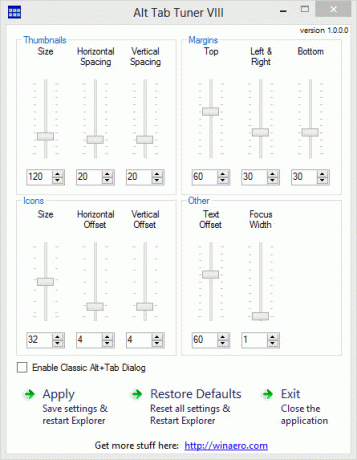
2. Fare doppio clic sul file .exe per visualizzare la finestra Alt Tab Tuner VIII. Ci sono 4 sezioni qui che puoi modificare: miniature, margini, icone, altro.
- Miniature – Puoi modificare le dimensioni, la spaziatura orizzontale e la spaziatura verticale per le miniature.
- Margini – Puoi modificare i margini superiore, sinistro e destro e inferiore.
- Icone – È possibile modificare le dimensioni, l'offset orizzontale e l'offset verticale delle icone (queste icone vengono visualizzate nell'angolo in basso a destra delle miniature).
- Altro – È possibile modificare l'offset del testo del titolo della finestra e la larghezza del bordo del focus.
- Riprenditelo – Puoi anche abilitare il classico Alt+Tab Switcher, se vuoi tornare al vecchio Alt+Tab Switcher classico in stile Windows XP.
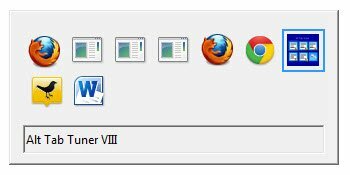
3. Quando hai finito di modificare Alt + Tab Switcher, fai clic su "Applica" per salvare le impostazioni e riavviare automaticamente Esplora risorse. Puoi anche ripristinare le impostazioni predefinite se vuoi ricominciare da capo o tornare alle impostazioni originali.

Con un po 'di gioco, sei sicuro di ottenere Alt + Tab Switcher proprio come piace a te.
Divulgazione di affiliazione: Make Tech Easier può guadagnare commissioni sui prodotti acquistati tramite i nostri link, a supporto del lavoro che svolgiamo per i nostri lettori.


